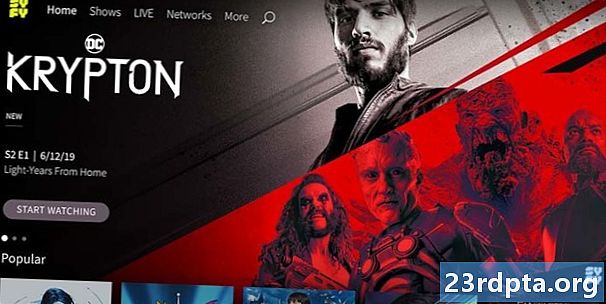কন্টেন্ট
- অ্যান্ড্রয়েড এবং আইওএসে ফেসবুক ফটো মুছুন
- স্বতন্ত্র ফটো মুছে ফেলা হচ্ছে
- ফেসবুক ফটো অ্যালবাম মোছা এবং ফটোগুলি মুছে ফেলা
- ওয়েবে ফেসবুক ফটো মুছুন
- পৃথক ফটো মোছা
- ফটো অ্যালবামগুলি মুছুন (এবং ছবিগুলি মুছুন)
- মোবাইল ওয়েবে ফেসবুক ফটো মুছুন
- মোবাইল ওয়েবে স্বতন্ত্র ফটোগুলি মোছা
- মোবাইল ওয়েবে অ্যালবামগুলি (এবং গণ মুছে ফেলা) মুছুন

ফেসবুক বিশ্বের বৃহত্তম সামাজিক মিডিয়া ওয়েবসাইট। লোকেরা সর্বদা এটিতে থাকে এবং তারা একটি মেট্রিক টন ফটো আপলোড করে। প্রতিদিন কয়েক মিলিয়ন ফটো উঠে যায়। এর অর্থ শেষ পর্যন্ত আপনি তাদের কয়েকটি মুছতে পারেন। সর্বোপরি, সম্ভাব্য নিয়োগকর্তারা আপনার ফটোগুলি সন্ধান করতে পারেন এবং এমন কিছু পুরানো স্মৃতি রয়েছে যা আপনি পুনরায় সঞ্চার করতে চান না। প্রায় কোনও প্ল্যাটফর্মে কীভাবে ফেসবুকের ফটো মুছতে হয় তা আমরা আপনাকে দেখাতে পারি।
যদিও কিছু ছোটখাটো ক্যাভেট রয়েছে। আপনি নিজেরাই ফেসবুকে আপলোড করেননি এমন ফটো আপনি মুছতে পারবেন না। আপনি ট্যাগটি মুছে ফেলতে পারেন এবং এটি আপনার প্রোফাইল থেকে ফটো সরিয়ে ফেলতে পারে। অতিরিক্তভাবে, আপনি বন্ধুদের তাদের প্রোফাইল থেকে ফেসবুক ফটো সরানোর জন্য বলতে পারেন to যদি ছবিটি বিশেষভাবে উদ্বেগজনক হয় তবে আপনি ফটোটির প্রতিবেদনও করতে পারেন এবং আশা করতে পারেন যে পরিষেবার শর্তাদি লঙ্ঘনের জন্য ফেসবুক এটি নামিয়েছে। এই টিউটোরিয়ালটি কেবল আপনি আপলোড করা ফেসবুক ফটোগুলির জন্য কাজ করে।

অ্যান্ড্রয়েড এবং আইওএসে ফেসবুক ফটো মুছুন
মোবাইল ফেসবুক অ্যাপটি আগের মতো শক্তিশালী নয়। এটি আপনার সমস্ত ফেসবুক ফটো পরিচালনা করার জন্য এটি একটি মোটামুটি দরিদ্র জায়গা। তবে, আপনার যদি সত্যিই প্রয়োজন হয় তবে আপনি মোবাইল অ্যাপের সাহায্যে কিছু বেসিক ছাঁটাই করতে পারেন।
স্বতন্ত্র ফটো মুছে ফেলা হচ্ছে
পৃথক ফটোগুলি মুছে ফেলা মোটামুটি সহজ। আপনি মুছতে চান এমন ফটোটি কেবল খুলুন এবং তারপরে মেনুতে (থ্রি-ডট) বোতামটি টিপুন। "ফটো মুছুন" বিকল্পটি নির্বাচন করুন এবং নিশ্চিত করুন। এটি এর পরে আপনার ফেসবুক ফটো মুছে ফেলবে। এটি প্রোফাইল ফটো এবং কভার ফটোগুলির জন্যও কাজ করে।
ফেসবুক ফটো অ্যালবাম মোছা এবং ফটোগুলি মুছে ফেলা
এটি একটি সামান্য কৌশলযুক্ত, তবে ফেসবুকের বর্তমান অ্যাপ্লিকেশনটিতে সম্পূর্ণভাবে কার্যকর able আপনি আপনার গ্যালারী অ্যাপ্লিকেশন বা যে কোনও কিছুর মতো ফটো নির্বাচন করতে পারবেন না। তবে একসাথে টন ফটো মুছে ফেলার উপায় রয়েছে।
- ফেসবুক খুলুন, আপনার প্রোফাইল পৃষ্ঠায় নেভিগেট করুন এবং তারপরে "সমস্ত ফটো দেখুন" নির্বাচন করুন।
- এই স্ক্রিনে, অ্যালবাম ট্যাবে পৌঁছানো অবধি বামদিকে সোয়াইপ করুন।
- অ্যালবামের প্রধান পৃষ্ঠায় ক্লিক করুন এবং উপরের ডানদিকে কোণার তিন-ডট মেনু বোতামটি আলতো চাপুন। সেখান থেকে "মুছুন" বিকল্পটি নির্বাচন করুন এবং অ্যালবামের অভ্যন্তরের প্রতিটি ফটো সহ অ্যালবামটি মুছতে প্রম্পটে নিশ্চিত করুন।
আপনি এই ছোট্ট কৌশলটি ফেসবুকের ফটোগুলিকেও মুছতে মুছতে ব্যবহার করতে পারেন। কেবল একটি নিক্ষেপ অ্যালবাম তৈরি করুন এবং অ্যালবামে আপনি আর চান না এমন সমস্ত ফটো যুক্ত করুন। এরপরে, অ্যালবামটি মুছুন এবং এটির সাথে, সমস্ত ফটো আপনি আর চান না। এটি কিছুটা ক্লান্তিকর, তবে এটি বেশ ভালভাবে কাজ করে।
এই পদ্ধতিটি একটি Android ডিভাইসে পরীক্ষা করা হয়েছিল। তবে, পদ্ধতিগুলি আইফোন এবং আইপ্যাড সংস্করণেও মূলত প্রযোজ্য। আমাদের এখানেও লক্ষ্য রাখতে হবে যে আপনি প্রোফাইল ছবি, বৈশিষ্ট্যযুক্ত ফটো, ভিডিও বা কভার ফটো সহ কিছু অ্যালবাম মুছতে পারবেন না। থ্রি-ডট বিকল্পটি সেই অ্যালবামগুলির জন্য প্রদর্শিত হবে না।

ওয়েবে ফেসবুক ফটো মুছুন
ওয়েবসাইট সংস্করণটি ঠিক এই দিনগুলিতে অ্যাপগুলির মতো কাজ করে। আপনি মোবাইল সংস্করণের মতো একক ফটো বা ফটো অ্যালবামগুলি মুছতে পারেন। এছাড়াও, যেহেতু এটি কোনও ওয়েব ব্রাউজারে একই কাজ করে, তাই এই পদ্ধতিটি উইন্ডোজ, ম্যাক এবং লিনাক্সের জন্য কাজ করে।
পৃথক ফটো মোছা
ওয়েবে পৃথক ফেসবুক ফটো মুছে ফেলা সহজ এবং এটি করার দুটি উপায় রয়েছে। ধন্যবাদ, উভয় পদ্ধতি সংক্ষিপ্ত এবং অ্যাক্সেস দ্রুত।
পদ্ধতি 1
- ওয়েবসাইটে কোনও ছবি খুলুন এবং ছবির উপর আপনার মাউস পয়েন্টার রোল করুন। নিয়ন্ত্রণের একটি গোছা ছবির নীচে প্রদর্শিত হবে।
- "বিকল্পগুলি" ক্লিক করুন এবং "ফটো মুছুন" নির্বাচন করুন। আপনি নিশ্চিত কিনা ফেসবুক জিজ্ঞাসা করবে। মোছার বিষয়টি নিশ্চিত করুন এবং ফটো চলে গেছে।
পদ্ধতি 2
- আপনার প্রোফাইলে নেভিগেট করুন এবং ফটো ট্যাবে ক্লিক করুন। এটি আপনাকে আপনার সমস্ত ফটোগুলির একটি বৃহত গ্রিড ভিউ দেখায়।
- প্রতিটি ছবির উপরের ডানদিকে কোণায় একটি পেন্সিল রয়েছে an সেই আইকনটি ক্লিক করুন এবং "এই ছবিটি মুছুন" বিকল্পটি নির্বাচন করুন।
- Allyচ্ছিকভাবে, আপনি এই পদ্ধতিতে ট্যাগগুলিও সরাতে পারেন। আপনি যখন এটি দেখেন তখন কেবল "সরান ট্যাগ" বিকল্পটি ব্যবহার করুন।
ফটো অ্যালবামগুলি মুছুন (এবং ছবিগুলি মুছুন)
দুর্ভাগ্যক্রমে, ওয়েবে ফেসবুকে ফটোগুলি মুছে ফেলার কোনও সহজ উপায় নেই। তবে সামান্য সৃজনশীলতা এবং অ্যালবাম মোছার পদ্ধতির সাহায্যে আপনি আসলে ফেসবুকের ফটোগুলি মোটামুটি দ্রুত মুছতে পারেন।
- ওয়েবসাইটে আপনার প্রোফাইলে নেভিগেট করুন এবং তারপরে ফটো ট্যাবে ক্লিক করুন। পরবর্তী পৃষ্ঠায়, আপনি নিজের ফটো, আপনার ফটো এবং অ্যালবাম চয়ন করতে পারেন। অ্যালবাম নির্বাচন করুন।
- অ্যালবামের পৃষ্ঠাতে, আপনি তৈরি করা সমস্ত অ্যালবামের নীচে ডানদিকে একটি তিন-ডট আইকন খুঁজে পেতে পারেন। এটিতে ক্লিক করুন এবং "অ্যালবাম মুছুন" বিকল্পটি নির্বাচন করুন।
একটি ফেসবুক অ্যালবাম মোছার ফলে অ্যালবামের সমস্ত ফটো মুছে ফেলা হয়। সুতরাং, ফটোগুলিকে গণ মোছার জন্য, একটি নতুন অ্যালবাম তৈরি করুন এবং এতে আপনি চান না এমন সমস্ত ফটো ডাম্প করুন dump এর পরে, কেবল অ্যালবাম এবং এতে থাকা ফটোগুলি মুছুন। আপনি এখনও কিছু ফেসবুক-তৈরি অ্যালবাম (প্রোফাইল চিত্রের মতো) এইভাবে মুছতে পারবেন না, তবে আপনার তৈরি সমস্তগুলি মুছতে সক্ষম হবেন be

মোবাইল ওয়েবে ফেসবুক ফটো মুছুন
এই পদ্ধতিটি অন্য যে কোনওটির থেকে খুব আলাদা নয়, তবে এটি কিছুটা আলাদা তাই আমরা ভেবেছিলাম আমরা এটি এই টিউটোরিয়ালে অন্তর্ভুক্ত করব।
মোবাইল ওয়েবে স্বতন্ত্র ফটোগুলি মোছা
বেশ কয়েকটি ছোটখাটো পদ্ধতি রয়েছে। সত্যি কথা বলতে কি, ফেসবুকের এই সংস্করণটি ডেস্কটপ ওয়েবসাইট বা মোবাইল অ্যাপ্লিকেশনটির চেয়ে অনেক বেশি বিশৃঙ্খলা বোধ করে। যাইহোক, আমরা এখানে যাই।
- আপনার ব্রাউজারটি খুলুন, ফেসবুকে নেভিগেট করুন এবং আপনি ইতিমধ্যে না থাকলে লগইন করুন।
- আপনার প্রোফাইলে নেভিগেট করুন, নীচে স্ক্রোল করুন এবং "সমস্ত ফটো দেখুন" বিকল্পটি ক্লিক করুন।
- আপনি যে ছবিটি মুছতে চান তা সন্ধান করুন এবং এটি খুলতে টিপুন।
- ছবির ঠিক নীচে "আরও বিকল্পগুলি" হাইপারলিংক ক্লিক করুন। পরবর্তী স্ক্রিনে, আপনার ফটোটি বাম বা ডানদিকে ঘোরানোর বিকল্পগুলি দেখতে হবে বা বিকল্পভাবে, ফটোটি মোছার জন্য। ছবি মুছতে মুছুন এবং পরবর্তী পৃষ্ঠায় নিশ্চিত করুন ক্লিক করুন।
মোবাইল ওয়েবে অ্যালবামগুলি (এবং গণ মুছে ফেলা) মুছুন
আবার, এটি নিয়মিত ওয়েবসাইট এবং মোবাইল অ্যাপ্লিকেশন থেকে কিছুটা আলাদা। তবে এটি সম্ভাব্য বিভ্রান্ত হওয়ার পক্ষে যথেষ্ট আলাদা। দয়া করে নোট করুন আপনি এইভাবে ফেসবুক তৈরির অ্যালবামগুলি যেমন প্রোফাইল ফটো বা কভার ফটোগুলি মুছতে পারবেন না। এটি শুধুমাত্র আপনার তৈরি অ্যালবামগুলির সাথে কাজ করে।
- ফেসবুকের ওয়েবসাইটে এবং আপনার প্রোফাইলে স্বাভাবিক হিসাবে নেভিগেট করুন। আপনার প্রোফাইলে স্ক্রোল ডাউন করুন এবং "সমস্ত ফটো দেখুন" বিকল্পে ক্লিক করুন।
- পরবর্তী স্ক্রিনের উপরের অর্ধেকটি আপনার অ্যালবামগুলির একটি বাকি অংশগুলি দেখার জন্য একটি বিকল্পযুক্ত হওয়া উচিত। এগিয়ে যান এবং আপনার সমস্ত অ্যালবাম দেখতে ক্লিক করুন।
- আপনি মুছে ফেলতে চান অ্যালবাম নির্বাচন করুন। পরের পৃষ্ঠাটি লোড হয়ে গেলে উপরের ডানদিকে কোণায় একটি তিন-ডট মেনু বোতাম থাকে। এটি ক্লিক করুন এবং "সম্পাদনা" নির্বাচন করুন।
- পরের পৃষ্ঠায়, এর ভিতরে থাকা সমস্ত ফটো সহ অ্যালবামটি মোছার বিকল্প রয়েছে।
আপনি মোবাইল অ্যাপ্লিকেশন এবং ডেস্কটপ ওয়েবসাইটের মতো একইভাবে ফটোগুলি মুছতে এটি ব্যবহার করতে পারেন। নিক্ষিপ্ত অ্যালবাম তৈরি করুন, আপনি চান না এমন ফটোগুলি যুক্ত করুন এবং সেই সমস্ত ফটো মুছতে অ্যালবামটি পরে মুছুন।
নিয়মিত ওয়েবসাইট এবং মোবাইল অ্যাপ্লিকেশনগুলির প্রয়োজন হয় না এমন অতিরিক্ত পদক্ষেপের জন্য মোবাইল ওয়েবসাইটটির কীভাবে মোবাইল ওয়েবসাইটের প্রয়োজন তা কী আশ্চর্যজনক। তবে ফেসবুকের মোবাইল ওয়েবসাইটে ফটোগুলি মুছতে এটি এখনও বেশ সহজ এবং দ্রুত quick
আপনি এটি করতে পারেন এমন আরও কয়েকটি উপায় রয়েছে। গুগল ক্রোমের এক্সটেনশানগুলি এর মতো আপনার পুরো ফেসবুকের ইতিহাস মুছবে, যদিও এটি কয়েকটি চেষ্টা করতে পারে। তবে এটি কয়েকটি পুরানো ছবি মুছে ফেলার চেয়ে অনেক বেশি, তাই আপনি যদি ফেসবুককে ভাল করার জন্য নিষ্ক্রিয় করার পরিকল্পনা করেন তবে আমরা কেবল পারমাণবিক বিকল্পের প্রস্তাব দিই।